Подготовка к монтажу автономной охраны
Что понадобится для монтажа
- MyAlarm Pro — приложение инженера для настройки автономной охраны: создания объекта, удаленного доступа к конфигуратору, привязки охранного прибора и камер.
- MyAlarm — клиентское приложение для проверки системы и создания пользователей.
- Ноутбук с Windows для обновления прошивки и конфигурирования прибора.
- Прошивка прибора v.20+ — программное обновление охранного прибора.
- Конфигуратор Хаббл — программа для настройки связи с облачным пультом, подключения и настройки датчиков.
- Объектовое оборудование: охранный прибор Си-Норда, камеры, датчики, устройства управления.
- Сим-карты для подключения к Облаку по GSM.
Программы и приложения
Приложение инженера MyAlarm Pro:
Клиентское приложение MyAlarm:
Конфигуратор Хаббл версии 20.20+
Приборы, поддерживающие автономную охрану
В автономном режиме умеют работать:
— вся актуальная линейка приборов Nord Mini, Nord Pro, Nord Max и их беспроводные версии;
— приборы предыдущих поколений с версией прошивки 20.6+
Не умеют работать автономно:
— передатчики Link LTE, TP-100 GSM, Союз GSM и Sergeant GSM
— Норд GSM 5.1, так как для него последняя версия прошивки 19.96
Для приборов Норд GSM 5.7 не реализован функционал автоматического перевода в режим Автономной охраны. Для него скачайте более старую версию конфигуратора
20.17 от 23.01.2023. На вкладке конфигуратора Хаббл «Центр охраны» внесите данные Облачного пульта для работы в автономном режиме:
— myalarm.cnord.cloud
— порт 1037
Далее запишите настройки в прибор.
Планирование монтажа
1. Обследуйте объект
Первый этап работы начинается не с приложения или оборудования, а с клиента. Расспросите клиента, которому предлагаете MyAlarm, чего он ожидает от охранной системы, какие задачи хочет решить.
Предложите дополнительное оборудование и расскажите, какие ещё возможности есть у системы MyAlarm.
- видеонаблюдение;
- управление котлом отопления, воротами, светом;
- датчики протечки, дыма и температуры;
- автоматика: сценарии управления охраной и устройствами.
2. Составьте предварительную схему
После того как вы обсудили задачи системы, начертите предварительную схему объекта с размещением контрольной панели, камер, датчиков и клавиатур. Составьте перечень необходимого оборудования.
3. Выберите базовый комплект оборудования
В основе системы для любого объекта лежит базовый комплект оборудования. Это отправная точка для монтажа системы MyAlarm на объекте — с комплектом вы можете смонтировать минимальную охрану и видеонаблюдение.
4. Согласуйте смету монтажа с клиентом
Когда вы выяснили, какое оборудование нужно клиенту, выбрали базовый комплект и нарисовали предварительную схему размещения — составьте смету монтажа. Согласуйте с клиентом стоимость оборудования и монтажа, откорректируйте смету, если потребуется.
5. Установите мобильные приложения MyAlarm Pro и MyAlarm
MyAlarm Pro
Понадобится для подключения контрольной панели и камер. Cкачайте MyAlarm Pro на Андроид или iOS и авторизуйтесь по номеру телефона:
- При первом запуске введите ваш номер телефона.
- Вам придет смс с кодом.
- Введите код в приложении.
MyAlarm
Понадобится для настройки объекта, проверки камер и выдачи прав доступа клиенту. Скачайте версию для Андроид или iOS и авторизуйтесь по номеру телефона.
Используйте тот же номер телефона, что и для MyAlarm Pro.
Подготовка оборуд
6. Создайте объект в MyAlarm Pro
Объект в мобильном приложении MyAlarm Pro — исходная точка для монтажа системы. С его помощью вы привяжете к объекту контрольную панель и камеры.
Нажмите «Создать объект» и введите название объекта, который вам предстоит монтировать. Это название потом появится в приложении MyAlarm у клиента, поэтому старайтесь называть объект прилично.
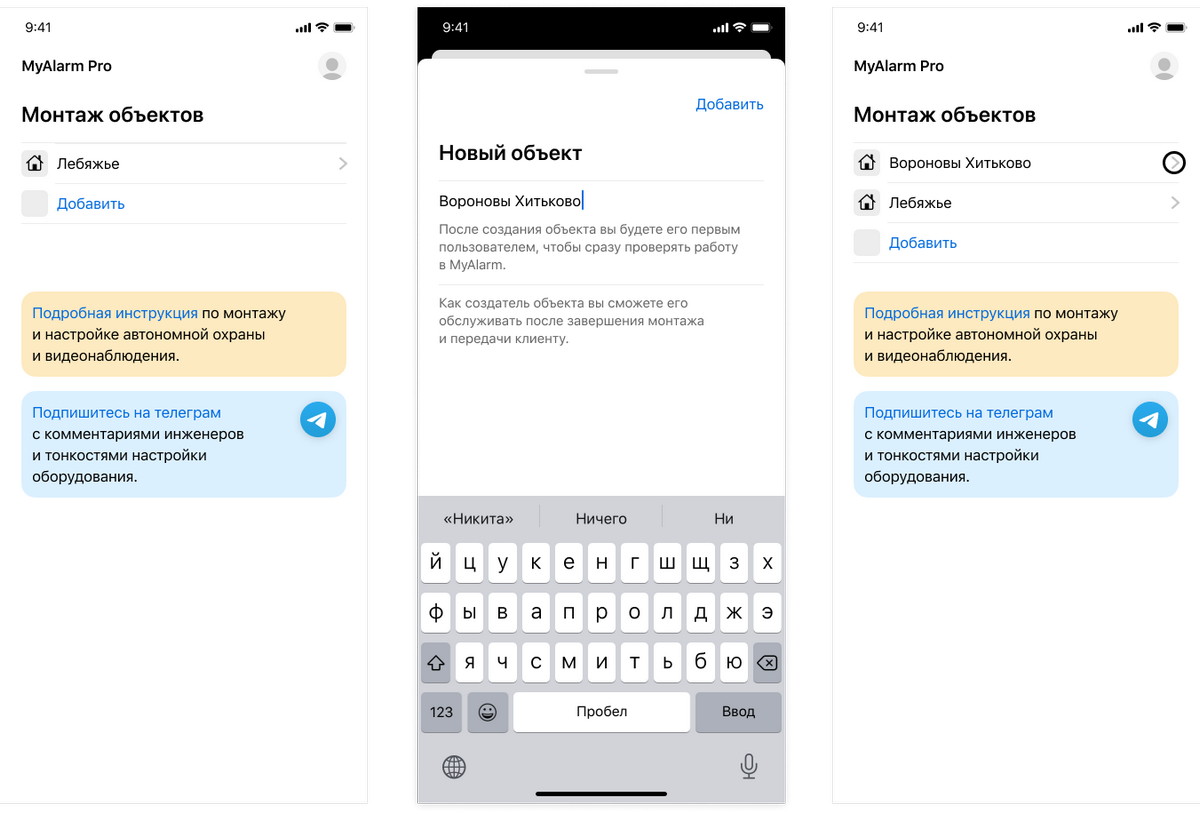
7. Проверьте объект в MyAlarm
Когда вы создали объект в MyAlarm Pro, к нему автоматически выдаются права доступа в MyAlarm. Это значит, что объект появится в приложении MyAlarm, а вы будете единственным пользователем с правами администратора. Права администратора нужны, чтобы настроить объект и добавить клиента в качестве пользователя.
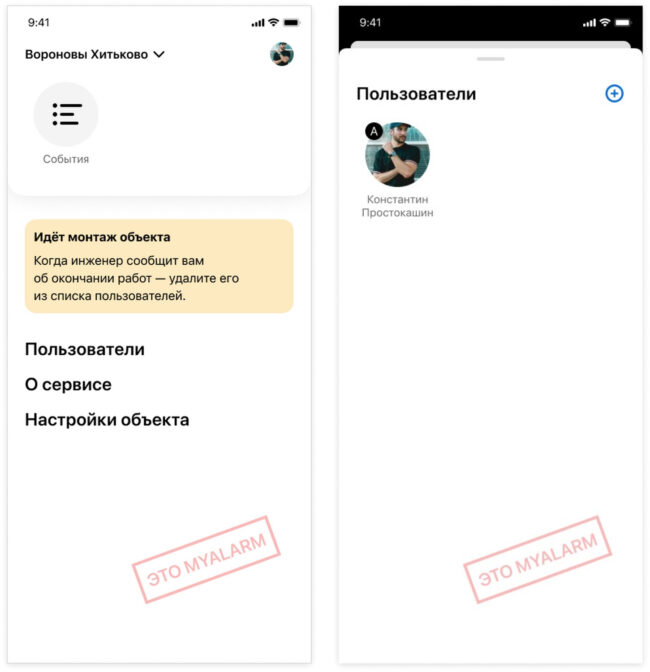
8. Распакуйте конфигуратор Хаббл и прошивку
Инженер подключает ноутбук к панели по USB и настраивает связь с Облаком, разделы, пользователей, датчики и другие параметры охранной системы. Программа, с помощью которой инженер конфигурирует контрольную панель, называется Хаббл.
Скачайте архив с прошивкой панели и конфигуратором Хаббл с сайта техподдержки Си-Норда.
Распакуйте архив в отдельную папку, путь к папке должен быть написан только латиницей.
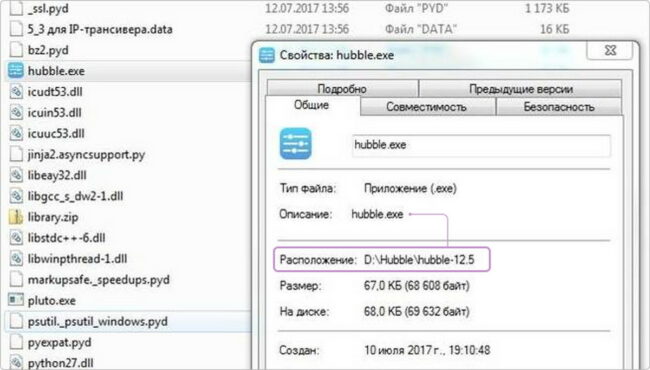
Путь к папке с конфигуратором должен быть прописан латиницей
Добавьте файл hubble. exe в исключения антивируса, иначе при запуске откроется пустое окно.
9. Зарегистрируйте сим-карты
Две сим-карты в панели. Контрольная панель может передавать события в Облако по двум каналам: GSM и Ethernet. Для передачи по GSM в панель должны быть установлены сим-карты.
Панель работает с одной или двумя сим-картами. Мы рекомендуем устанавливать две сим-карты разных мобильных операторов. Если связь на одной прервется или закончатся средства — панель автоматически переключится на резервную.
Регистрация на клиента. По закону любая сим-карта должна быть зарегистрирована на пользователя по паспортным данным.
Вы можете доверить подготовку сим-карт клиенту, но это рискованно: если он забудет, вы не сможете подключить контрольную панель и монтаж не состоится.
Мы рекомендуем иметь запас сим-карт с саморегистрацией. Вам останется выдать клиенту сим-карту и попросить его самостоятельно зарегистрировать её через мобильное приложение оператора связи.